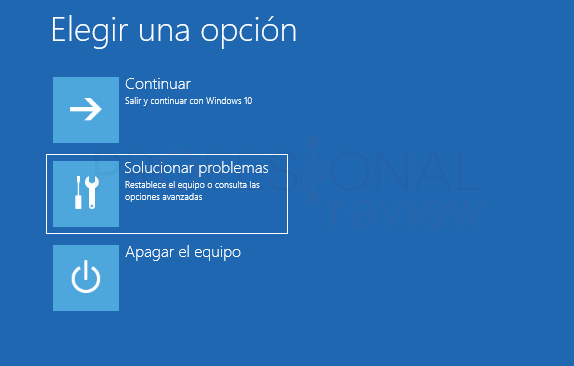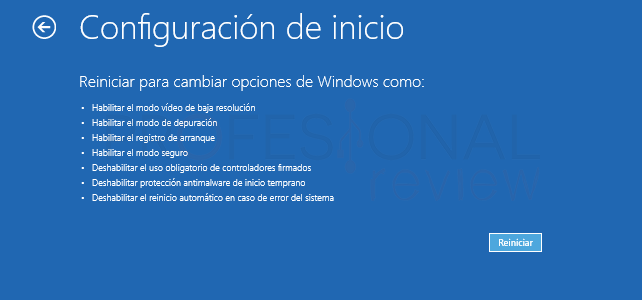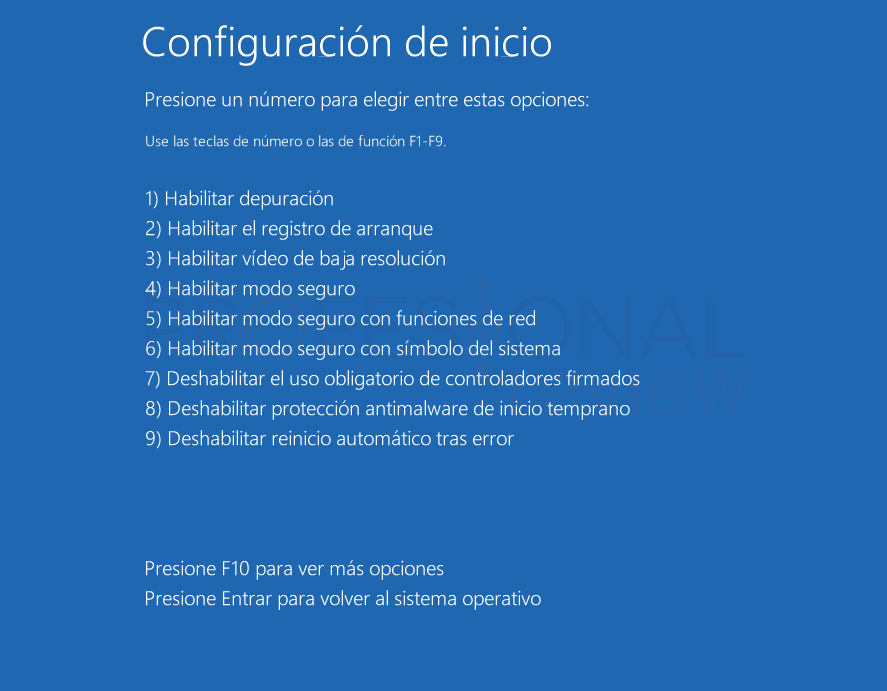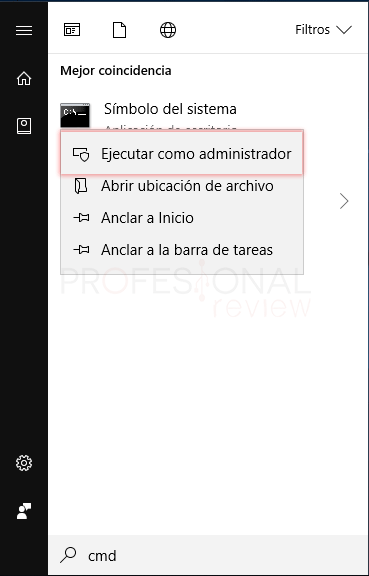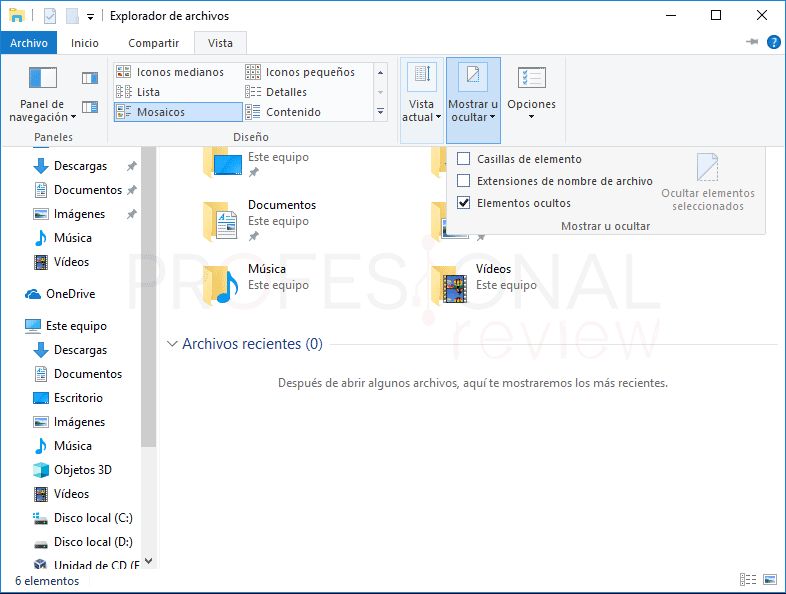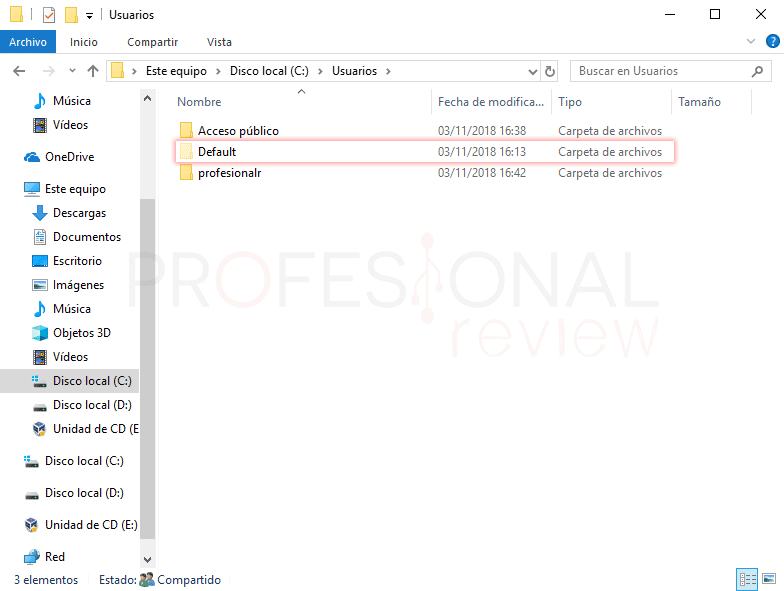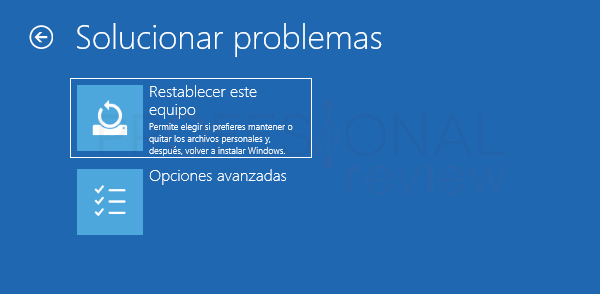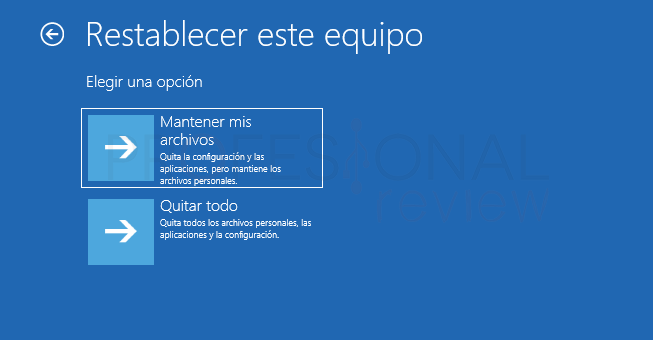Hoy vamos a tratar otro de los errores más comunes que se producen en Windows. Este es el error en el servicio de perfil de usuario, el cual suele producirse al realizar actualizaciones de versiones del sistema operativos anteriores como desde Windows 7 a Windows 10 o Windows 8 a Windows 10.

Índice de contenidos
Debido a este fallo, la intentar iniciar sesión con una cuenta de usuario nos aparecerá un error con el mensaje “Error en el servicio de perfil de usuario al iniciar sesión. No se puede cargar el perfil de usuario”
Esto suele ocurrir cuando, tras una actualización, intentamos ingresar con nuestro usuario al sistema, o bien creamos un usuario nuevo y nos aparece este error en el nuevo usuario al intentar ingresar con la cuenta.
Solución 1: Inicio en modo seguro
Este método se puede hacer cuando no podemos iniciar sesión con ninguna cuenta de usuario. Si estamos situados en la pantalla de bloqueo de nuestro equipo es posible iniciar Windows en modo a prueba de errores.
En esta solución lo único que tendremos que hacer es tratar de iniciar Windows en modo a prueba de errores y tratar de ingresar con nuestro usuario al sistema. Si esta acción se realiza correctamente volveremos a reiniciar el ordenador y tratar de inicio sesión de forma normal en el equipo. Vemos los pasos a seguir:
- En la pantalla de bloqueo del sistema pulsamos la tecla “Mayúsculas” de nuestro teclado, a la vez que pulsamos sobre el botón de apagar el sistema y en la opción “Reiniciar”
- Si hacemos este proceso una pantalla azul se nos mostrará
- Elegimos “Solucionar problemas”
- Luego, “Opciones avanzadas”
- Y finalmente en la opción “Configuración de inicio”
- Nos aparecerá una ventana indicándonos que podremos hacer mediante la activación de esta opción. Nosotros pulsamos sobre “Reiniciar”
- El equipo se reiniciará y nos aparecerá un menú para entrar en el modo a prueba de errores de Windows
- Pulsamos el número 5 para entrar en el modo con funciones de red
Ahora el equipo se iniciará y trataremos nuevamente de introducir nuestro usuario y contraseña. Si no nos ha dado el error, probaremos a reiniciar el equipo y entrar de forma normal para ver si el error se ha arreglado
Para más formas de entrar en modo a prueba de errores visita esta tutorial:
Método 2: utilizando símbolo del sistema
Otra de las opciones que tenemos es intentar escanear los archivos del sistema y tratar de restaurarlos con los comandos que Windows nos pone a disposición.
Esto lo podremos hacer desde un DVD o USB de instalación o directamente desde Windows Si tenemos acceso a una cuenta de usuario que funcione correctamente
Desde Windows
- Pulsamos en el menú inicio y escribimos “CMD”
- Sobre el resultado de búsqueda pulsamos con botón derecho y elegimos “Ejecutar como administrador”
Ahora debemos poner el siguiente comando y luego pulsar Enter para su ejecución:
sfc/scannow
- Dejamos que se ejecute y luego colocamos el siguiente:
Dism.exe /online /Cleanup-Image /StartComponentCleanup
- Y luego:
dism/online /cleanup-image /restorehealth
De nuevo probamos si el error se ha solucionado reiniciando el equipo
Método 3: Restaurando carpeta de usuario “Default”
Si tu error consiste en que no puedes crear nuevos usuarios en el equipo, pero sí tienes posibilidad de iniciar sesión con el tuyo, es posible que el error se deba a que la carpeta del usuario “Default” esté corrupta.
En este caso lo que debemos hace es cambiarla por otra correcta. Vemos como debemos hacer esto:
- Entramos con un usuario en nuestro sistema y abrimos el explorador de carpetas
- Pulsamos sobre la opción de la barra de herramientas “Vista”
- Activamos “Elementos ocultos”
- A continuación, nos vamos a la unidad C: y entramos en la carpeta “Usuarios”
- Ahí debería aparecernos la carpeta “Default” en modo oculto.
Lo que tendremos que hacer es eliminar esta carpeta o renombrarla como Default.old y pegar una carpeta que sepamos que está correcta. Para hacer eso debemos coger la carpeta default de otro equipo o descargarnos una que está correcta desde este enlace.
Recomendamos cogerla de otro ordenador.
Método 4: Restaura el equipo de fábrica
Siguiendo los mismos pasos que en método 1 y 2 abrimos las opciones de recuperación del sistema desde la pantalla de bloqueo
- Ahora debemos seleccionar “Restablecer este equipo”
- A continuación, podremos elegir “mantener mis archivos” o “Quitar todo”. Podemos probar en principio manteniendo nuestros archivos y ejecutar la restauración de Windows.
El proceso de restauración comenzará
Si el error persiste, vamos a instalar una copia limpia del sistema.
Método 5: Reinstalar una copia limpia del sistema
También tendremos la oportunidad de instalar una copia limpia del sistema y olvidarnos de lo anterior.
Ten en cuenta que, si cuentas con una licencia de Windows 8 o anteriores, este proceso invalidará posiblemente la posibilidad de utilizar esta licencia.
Además, podrás recuperar tus archivos desde la carpeta Windows.old cuando realices la instalación.
Si quieres saber más detalles sobre esto y como hacer la instalación visita este tutorial:
Estas son las posibles soluciones al error en el servicio de perfil de usuario para Windows 10 y otras versiones.
Si no has podido solucionar este error, déjanos en los comentarios tu resultado. Seguiremos buscando otras soluciones.